二、ThinkVantage Power Manager(电源管理器)
Power Manager是ThinkPad笔记本中十分重要的一款软件,应用与设置简单易懂。Power Manager可以控制交流电与直流电池之间的切换,控制CPU与主板PCI总线频率,也就是对CPU降频使用,还可以控制散热风扇转速,从而达到省电的目的。但是这些必须要依赖CPU支持Speed Step技术(Intel专门为笔记本电脑处理器设计的一项省电技术,能使处理器在使用电池的状态下自动降低时钟频率和核心电压)。
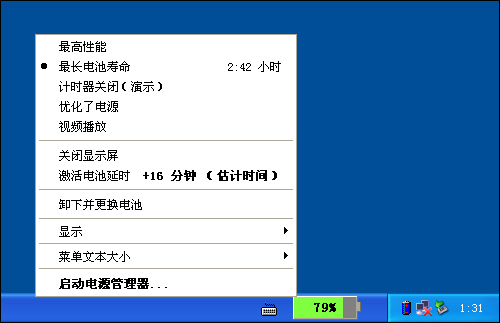
任务栏右侧的“电池”标志既是Power Manager
主程序操作界面中,Power Manager提供5种预置电源管理方案,方便用户选择使用。如果感觉软件预置的5种电源方案不适用于自己,还可以在“方案名称”选择框后面点击“新建”按钮,创建适用于自己的电源管理方案。
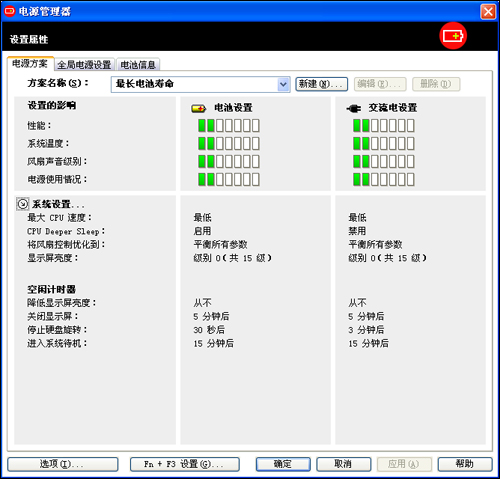
Power Manager的电源方案设置选项卡1
点击“新建”后,Power Manager会跳出电源缺省方案选项卡,在“方案名称”里输入所编辑的电源方案名称,随后在选项卡“系统设置”里分别选择“电池设置”与“交流电设置”的相应设置即可。
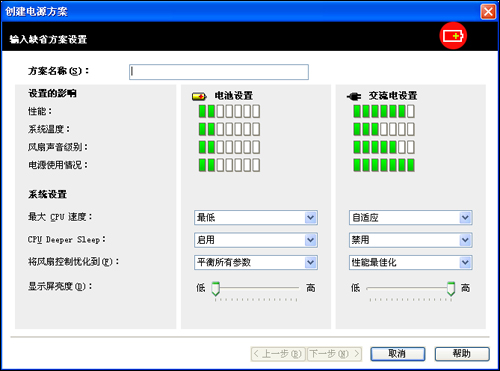
Power Manager的电源方案支持自定义设置
“全局电源设置”选项卡中还提供了其它电源相关设置,比如:快捷键定制,电池电量报警等。简单来看,Power Manager相当于Windows自带电源管理器的加强版。其中最实用的莫过于警报功能,特别是在移动办公环境下使用电池供电时,设置好电源电量警戒线,有于用户随时了解电池剩余电量,以免电量过少造成损失。
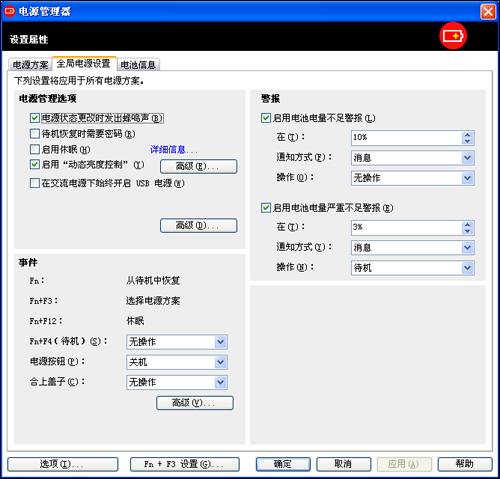
Power Manager的电源方案设置选项卡2
“电池信息”选项卡中,包含非常详细的电池数据,用户可通盘了解电池目前状况。电池充放电次数是用户较为关注的一点,因为锂离子电池充放电100次以上,就会出现明显的老化现象,它很大程度上反映了电池实际性能。另外,电池健康状况也要引起注意,健康状况分为三类:绿色健康,电池可以放心使用;黄色一般,电池已经部分老化;红色差,电池基本上已经报废,需更换电池。
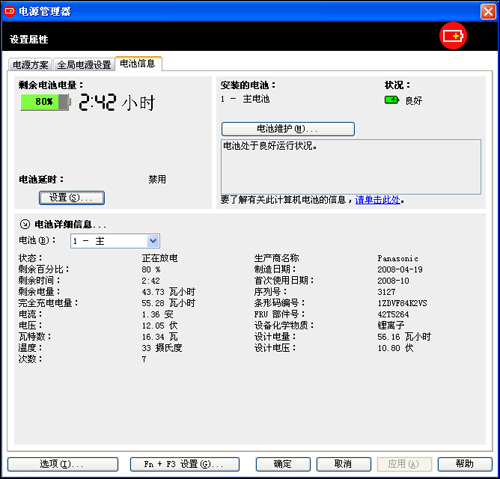
Power Manager的“电池维护”功能 | 